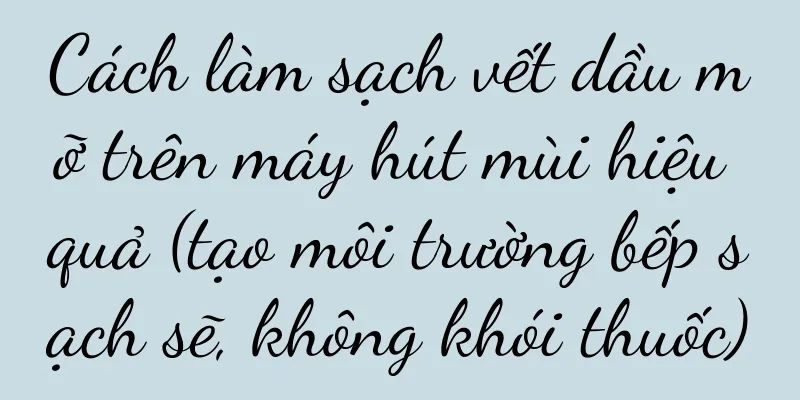Cách khôi phục bàn phím máy tính trở lại bình thường khi bị hỏng (phương pháp thực tế để giải quyết tình trạng bàn phím máy tính bị hỏng)

|
Điều này không chỉ ảnh hưởng đến hiệu quả công việc của chúng ta mà đôi khi chúng ta sẽ gặp phải vấn đề nhập liệu bằng bàn phím bị rối loạn. Bàn phím máy tính là một trong những thiết bị phần cứng được sử dụng phổ biến nhất khi chúng ta sử dụng máy tính trong cuộc sống hàng ngày và nó cũng sẽ gây ra rắc rối và khó chịu. Để giúp giải quyết vấn đề nhầm lẫn bàn phím máy tính và khôi phục chức năng sử dụng bình thường của bàn phím, bài viết này sẽ giới thiệu một số phương pháp thực tế. Kiểm tra kết nối bàn phím Đôi khi sự cố bàn phím không nhạy có thể do kết nối lỏng lẻo. Đảm bảo kết nối với máy tính chắc chắn và đáng tin cậy, đồng thời kiểm tra xem cáp bàn phím đã được cắm chặt chưa. Vệ sinh bàn phím Bụi bẩn sẽ ngấm vào bàn phím nếu bàn phím thường xuyên tiếp xúc với bên ngoài, gây hỏng phím hoặc nhầm phím. Vệ sinh bàn phím thường xuyên là một trong những biện pháp quan trọng để giữ cho bàn phím hoạt động bình thường. Bạn có thể sử dụng chất tẩy rửa bàn phím chuyên dụng hoặc một chiếc chổi nhỏ để vệ sinh sạch bụi bẩn trên bàn phím. Thay thế pin bàn phím Khi nhập liệu bằng bàn phím bị nhiễu nếu bạn đang sử dụng bàn phím không dây, nguyên nhân có thể là do pin bàn phím yếu. Vấn đề có thể được giải quyết bằng cách thay pin mới vào thời điểm này. Kiểm tra cài đặt bố trí bàn phím của bạn Đôi khi, thiết lập bố cục bàn phím không chính xác cũng có thể dẫn đến lỗi nhập liệu. Bạn có thể kiểm tra và thay đổi cài đặt bố cục bàn phím thông qua Bảng điều khiển, trong tùy chọn "Khu vực và ngôn ngữ" trong Windows. Nâng cấp hoặc cài đặt lại trình điều khiển bàn phím Việc sử dụng bình thường của bàn phím sẽ bị ảnh hưởng nếu trình điều khiển gặp vấn đề. Trình điều khiển bàn phím là cầu nối giữa bàn phím và hệ điều hành. Bạn có thể thử nâng cấp hoặc cài đặt lại trình điều khiển bàn phím để giải quyết vấn đề. Vô hiệu hóa các thiết bị đầu vào khác Sự can thiệp giữa chúng có thể gây nhầm lẫn cho bàn phím, đôi khi nếu nhiều thiết bị đầu vào (như bàn di chuột, chuột, v.v.) được kết nối cùng lúc. Để xem liệu cách này có khắc phục được sự cố hay không, hãy thử chỉ sử dụng bàn phím để nhập liệu và tắt các thiết bị đầu vào khác. Sử dụng các công cụ khắc phục sự cố tích hợp của hệ thống Có một số công cụ khắc phục sự cố tích hợp có thể giúp chúng ta xác định và giải quyết các sự cố nhầm lẫn bàn phím trong hệ thống Windows. Hãy thử sử dụng các công cụ này để khắc phục sự cố. Kiểm tra xung đột phần mềm Điều này có thể gây ra lỗi nhập liệu bằng bàn phím và một số phần mềm có thể xung đột với trình điều khiển bàn phím. Xem cách này có giải quyết được vấn đề không. Nếu xảy ra tình trạng nhầm lẫn bàn phím, bạn có thể thử đóng một số phần mềm vừa cài đặt. Khởi động lại máy tính của bạn Đôi khi chỉ cần khởi động lại máy tính là có thể khắc phục được sự cố bàn phím bị nhiễu. Để xem sự cố đã được giải quyết chưa, hãy thử khởi động lại máy tính. Sử dụng bàn phím ngoài Bạn có thể thử kết nối bàn phím ngoài để thay thế bàn phím gốc. Nếu bàn phím vẫn bị lỗi sau nhiều lần thử, hãy xác định xem có vấn đề gì với phần cứng bàn phím hay các yếu tố khác không. Tham khảo ý kiến chuyên gia Hoặc nếu bạn đã thử các phương pháp trên mà vẫn không giải quyết được vấn đề nhầm lẫn bàn phím, hãy tìm kiếm sự giúp đỡ và gợi ý của họ. Nên tham khảo ý kiến của các chuyên gia hoặc kỹ thuật viên sửa chữa máy tính nếu bạn không biết nhiều về phần cứng máy tính. Bảo dưỡng bàn phím thường xuyên Nên bảo dưỡng bàn phím thường xuyên để bàn phím hoạt động tốt. Và vệ sinh bàn phím thường xuyên, bụi bẩn và các chất khác có thể xâm nhập vào bàn phím, bạn có thể vệ sinh ngón tay trước khi sử dụng bàn phím để tránh bụi. Chú ý đến môi trường sử dụng Không sử dụng bàn phím trong môi trường có nhiệt độ hoặc độ ẩm cao và cố gắng tránh sử dụng ở những nơi nhiều bụi vì những yếu tố này sẽ ảnh hưởng đến hoạt động bình thường của bàn phím. Duy trì tư thế đánh máy đúng Sự cố nhầm lẫn bàn phím cũng có thể xảy ra do tư thế gõ phím không đúng. Nó giúp giảm nguy cơ nhầm lẫn khi gõ bàn phím, tránh gõ mạnh vào phím và duy trì tư thế gõ phím đúng. Vệ sinh bàn phím. Chúng ta có thể giải quyết vấn đề bằng cách kiểm tra kết nối, nâng cấp trình điều khiển, kiểm tra cài đặt bố cục và thay pin khi có sự cố nhầm lẫn với bàn phím máy tính. Kiểm tra xung đột phần mềm và các phương pháp khác. Nếu các phương pháp trên không hiệu quả, bạn cũng có thể thử tắt các thiết bị đầu vào khác và sử dụng các công cụ khắc phục sự cố. Bạn có thể tham khảo ý kiến của chuyên gia hoặc kỹ thuật viên sửa chữa máy tính nếu sự cố vẫn tiếp diễn. Để nâng cao tuổi thọ và độ ổn định của bàn phím, điều quan trọng nhất là bảo dưỡng bàn phím thường xuyên và duy trì tư thế và môi trường sử dụng đúng cách. |
<<: Mặt nạ mật ong (làm thủ công)
Gợi ý
Năm nay, trong 618, Taobao, JD.com và Pinduoduo, trang nào có giá rẻ nhất?
Ngày 618 lại đến và các nền tảng thương mại điện ...
Cách cài đặt tài liệu Word trên máy tính của bạn (giải quyết vấn đề không có tài liệu Word trên máy tính của bạn)
Với sự phát triển của xã hội hiện đại, máy tính đã...
Giải quyết vấn đề tín hiệu điện thoại di động kém (cải thiện cường độ tín hiệu điện thoại di động để bạn có thể nói chuyện mượt mà)
Điện thoại di động đã trở thành một phần không thể...
Hướng dẫn bạn cách thêm tiện ích vào màn hình nền trên thiết bị Apple (các thao tác đơn giản cho phép bạn cá nhân hóa thiết bị của mình)
Với việc cập nhật và cải tiến các thiết bị của App...
Ô tô đã bước vào kỷ nguyên của quyền bình đẳng. “Có sự khác biệt nào giữa các vị vua, hoàng tử, tướng lĩnh và bộ trưởng không?”
Với sự phát triển nhanh chóng của ngành công nghi...
Người lao động "bực mình" vì các cuộc họp thường niên
Cuộc họp thường niên không thể dừng lại! Nó được ...
Cách hủy bình luận (hủy bình luận dễ dàng)
Chúng ta thường xuyên cần chỉnh sửa tài liệu, báo ...
Những lý do có thể khiến bình nước nóng điện Midea đột nhiên ngừng đun nóng (Khám phá những lý do có thể và giải pháp cho bình nước nóng điện Midea không đun nóng)
Nếu nó ngừng nóng đột ngột, nó có thể gây rắc rối ...
Tầm quan trọng và việc sử dụng giấy phép máy tính xách tay (phân tích vai trò của giấy phép máy tính xách tay và quy trình xin cấp giấy phép)
Máy tính xách tay đã trở thành công cụ không thể t...
CF Equipment Assistant phiên bản Apple (Chia sẻ CF Equipment Assistant phiên bản Android)
Gần đây mọi người đang tìm kiếm công cụ hỗ trợ chơ...
Khi sữa chua tầm trung và cao cấp mất đi vị thế, liệu kẻ giết người tiêu dùng cuối cùng có bị bỏ rơi không?
Dưới ảnh hưởng của các thương hiệu nổi tiếng trên...
Cách khắc phục tình trạng iPhone đột nhiên mất sóng (nắm vững các bước chính để khôi phục kết nối tín hiệu nhanh chóng)
Không thể thực hiện cuộc gọi bình thường hoặc sử d...
Để chống lại phe cover, cư dân mạng bắt đầu gây quỹ cộng đồng cho tiêu đề và bìa sách
Bạn đã bao giờ gặp phải trải nghiệm này chưa: bạn...
Huawei Watch 3 Pro (Xem các tính năng, hiệu suất và thiết kế mới của Watch 3 Pro trong bài viết này)
Đồng hồ thông minh dần trở thành một phần không th...
Bàn phím không hoạt động? Giải pháp nhanh chóng đã được tiết lộ! (Bạn đang gặp sự cố về bàn phím? Đừng lo lắng, vẫn có giải pháp!)
Điều này gây bất tiện cho công việc và cuộc sống c...